Come controllare lo stato della batteria su Android
Pubblicato: 2022-01-25È essenziale tenere sotto controllo lo stato della batteria del tuo dispositivo Android, soprattutto con l'invecchiamento. Senza una batteria sana, il tuo telefono o tablet non durerà quanto dovrebbe tra una ricarica e l'altra. Ma controllare lo stato della batteria su Android è sempre stato complicato, a differenza degli iPhone, che possono farlo in modo nativo.

Ma prima di gettare il telefono nel cestino e classificarlo come inutile, ricorda che è Android alla fine della giornata e Android è noto per le sue capacità di personalizzazione.
Cosa voglio dire? Bene, utilizzando alcune eccellenti app disponibili su Google Play Store, puoi controllare facilmente lo stato della batteria su Android.
Allora, cosa stiamo aspettando? Diamo uno sguardo dettagliato a come controllare lo stato della batteria in Android in modo indolore.
Sommario
Come controllare lo stato della batteria in Android
La maggior parte dei telefoni Android è dotata di un analizzatore di batteria nativo che monitora e avvisa quali applicazioni utilizzano la maggior parte della carica della batteria. Ma non è lo stesso che analizzare lo stato generale della batteria del tuo dispositivo.
In effetti, puoi aprire l'app Telefono (dialer) e digitare *#*#4636#*#* . Alcuni dispositivi mostrano le informazioni sulla batteria sullo schermo quando si compone il numero. Ancora una volta, questo non è abbastanza completo ma dà un'idea approssimativa dello stato di salute della batteria.
Diamo un'occhiata a diversi modi per analizzare lo stato della batteria di Android.
1. Verifica dello stato della batteria su Android utilizzando AccuBattery
AccuBattery è una delle app più antiche e affidabili sul Google Play Store ed è anche una delle migliori app per controllare lo stato della batteria di Android.
- Scarica AccuBattery e lascia che calibri la batteria in base al tuo dispositivo.
- Ora vai alla scheda Salute , ma noterai che non mostra lo stato della batteria di Android. Bene, questo è perché Accu Battery non può accedere alla cronologia della batteria.
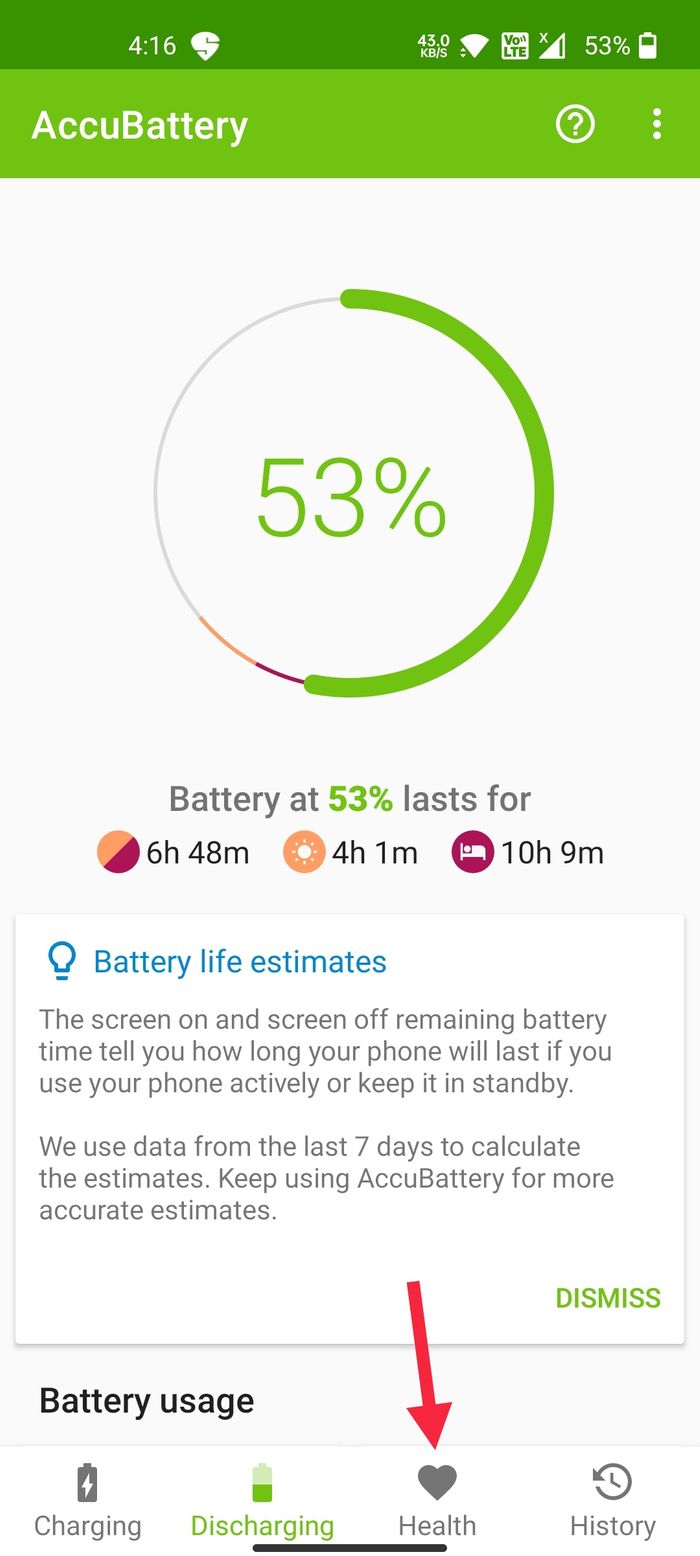
- Non preoccuparti, poiché dopo alcuni cicli di carica e scarica, inizierà a visualizzare lo stato della batteria nell'app AccuBattery.
AccuBattery mostra anche la capacità stimata della batteria e la capacità di progetto. Con questo, puoi vedere quanta capacità della batteria (in mAh) ha perso la tua batteria nel tempo.
Supponiamo, per qualsiasi motivo, di non essere in grado di far funzionare AccuBattery. In tal caso, puoi anche considerare l'utilizzo dell'app batteria dfindr, che promette di fare molto di più del semplice monitoraggio dello stato della batteria, ma è abbastanza utile con il suo rapporto sullo stato della batteria.

2. Verifica dello stato della batteria su un dispositivo Samsung
Se sei un utente Samsung, ti aspetta una sorpresa. Che cosa significa? Poiché l'interfaccia utente è ricca di funzionalità, puoi controllare lo stato della batteria sui dispositivi Samsung in modo nativo senza dover passare attraverso il fastidio dell'installazione di un'app di terze parti come AccuBattery. Ecco come accedere all'app per la salute della batteria Samsung.
Come controllare lo stato della batteria sui dispositivi Samsung
- Dal pannello delle notifiche, avvia il menu Impostazioni sul tuo dispositivo Samsung.
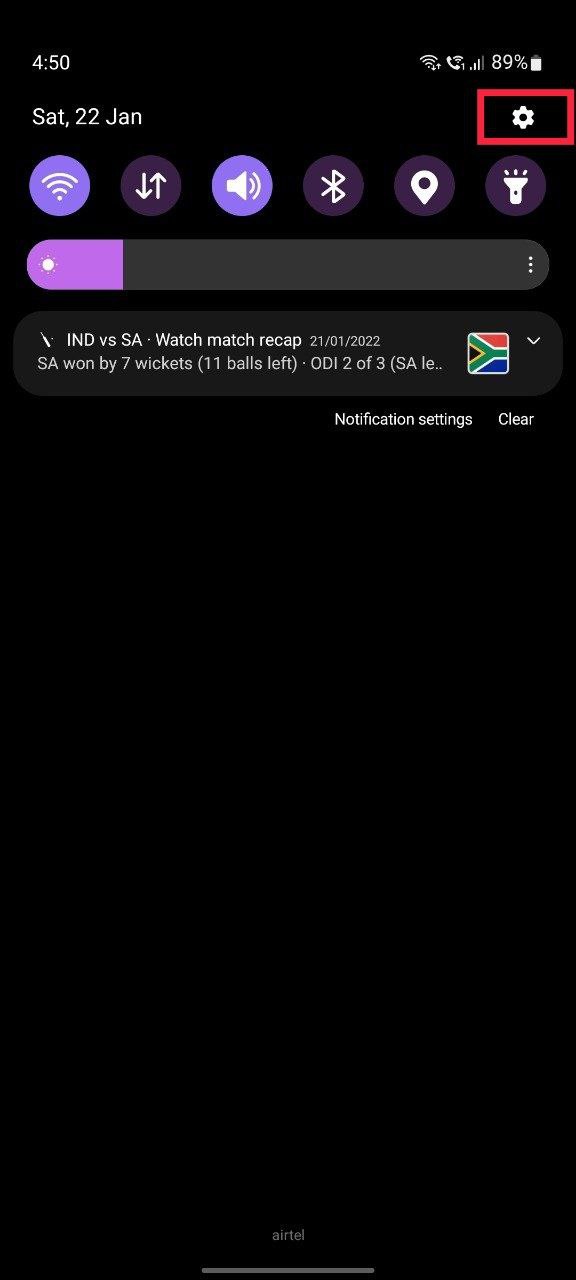
- Ora scorri verso il basso fino a visualizzare la sezione Manutenzione della batteria e del dispositivo e aprila.
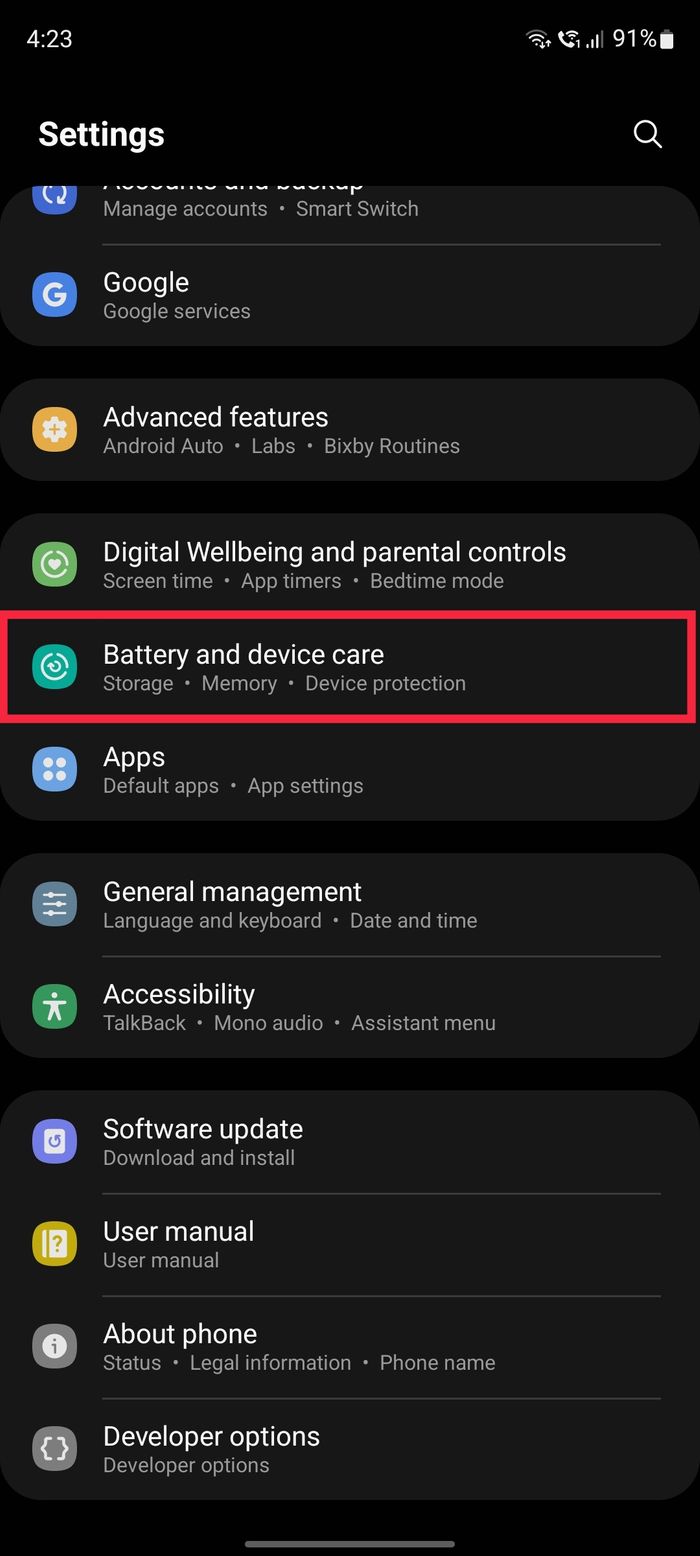
- Qui eseguirà la scansione del dispositivo e verificherà se ci sono problemi con la batteria.
- Una volta terminato, visualizzerà lo stato attuale della batteria come Buono/Cattivo , a seconda della sua salute. Se mostra lo stato della batteria come cattivo, dovresti ottenere una sostituzione della batteria.
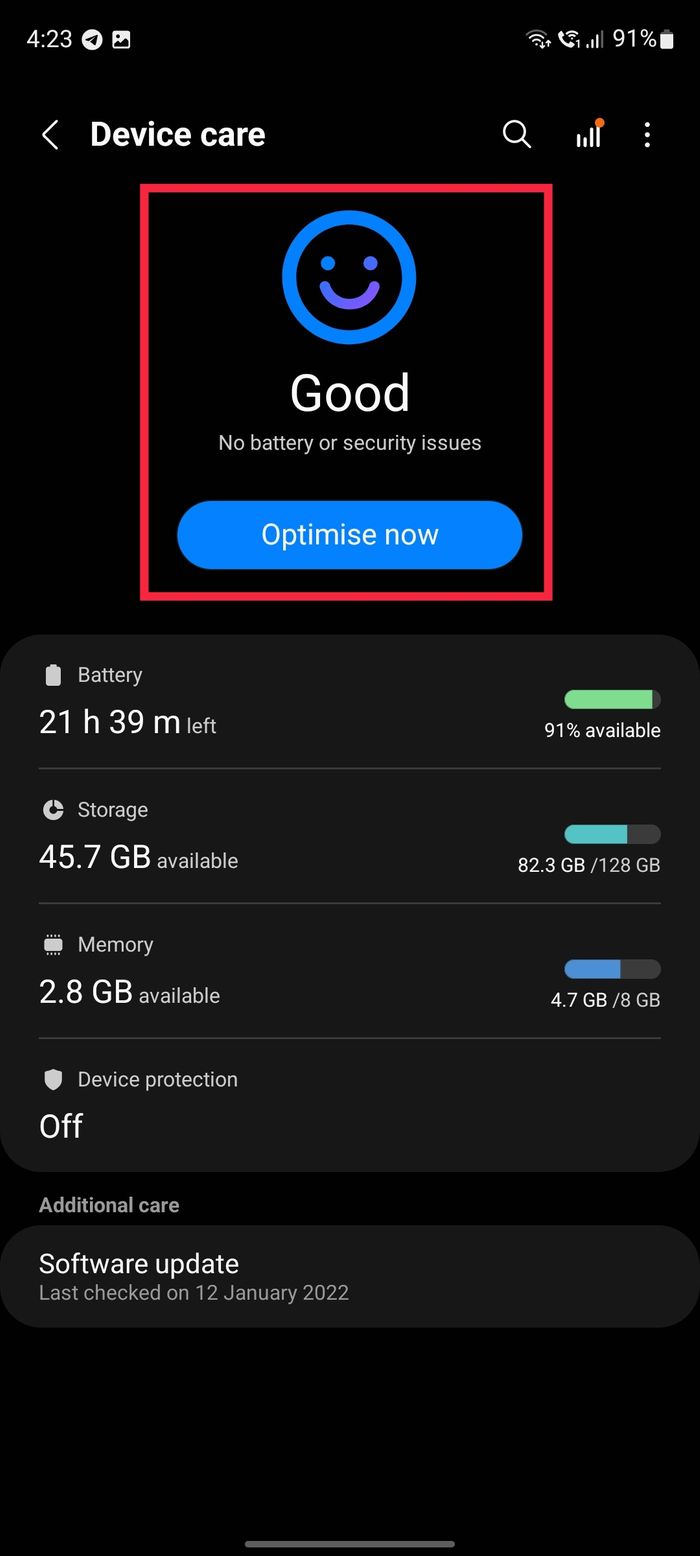
3. Verifica dello stato della batteria su Android utilizzando il codice segreto
Il modo seguente per controllare lo stato della batteria su Android è utilizzare i codici segreti. Non preoccuparti, poiché l'utilizzo di questi codici non danneggerà il tuo dispositivo Android, ma c'è un avvertimento su questo metodo. Il segreto non funziona su tutti i dispositivi Android, quindi è meglio utilizzare l'app Accu Battery se non funziona per te.
- Apri l' app Telefono sul tuo dispositivo Android e componi #*#4636#*#*
- Una volta terminato, verrà visualizzato un nuovo menu di test , in cui cercare l'intestazione delle informazioni sulla batteria. Tuttavia, se non vedi l'app per le informazioni sulla batteria, purtroppo non puoi controllare lo stato della batteria su Android utilizzando il metodo dei codici segreti.
Controllo dello stato della batteria Android semplificato
Ricordi che abbiamo chiamato il controllo dello stato della batteria su Android complicato? Bene, non più. Utilizzando i metodi che abbiamo condiviso sopra; puoi controllare rapidamente lo stato della batteria sul tuo dispositivo Android in modo indolore.
Facci sapere nei commenti qui sotto se hai trovato questo articolo utile e hai controllato con successo lo stato della batteria del telefono su Android con facilità.
Domande frequenti sul controllo dello stato della batteria in Android
2. La mia batteria è buona, ma la batteria si scarica ancora. Come mai?
Se lo stato della batteria è buono e stai ancora affrontando un problema di esaurimento della batteria, potrebbero esserci dei problemi con il software del tuo dispositivo Android.
Per risolvere questo problema, controlla se qualche applicazione installata di recente sta causando il drenaggio; in caso affermativo, disinstalla l'applicazione o impedisci l'esecuzione in background. In secondo luogo, puoi provare a ripristinare le impostazioni di fabbrica sul tuo dispositivo Android per risolvere il problema di esaurimento della batteria.
3. Come mantenere una buona durata della batteria?
Bene, ci sono un paio di cose che puoi provare per mantenere la salute della batteria del tuo Android nel corso degli anni. Questo include cose come:
1. Tieni il telefono lontano da calore e freddo estremi
2. Evitare la scarica completa e la ricarica
3. Mantieni il tuo smartphone carico moderatamente
4. Vai per brevi periodi di ricarica oltre la carica completa
5. Evitare la ricarica inattiva
Abbiamo già coperto una guida dettagliata su come massimizzare la salute della batteria del tuo smartphone.
4. In quale percentuale deve essere sostituita la batteria di Android?
Nel caso degli iPhone, Apple suggerisce di sostituire la batteria una volta che la salute della batteria scende al di sotto dell'80%. Su Android, poiché non esiste un modo nativo per controllare lo stato della batteria, puoi installare app come AccuBattery e Dfndr Battery per controllare lo stato della batteria. Se la percentuale scende al di sotto dell'80% e i cicli di carica della batteria sono andati oltre 500, dovresti considerare di sostituire la batteria del telefono Android.
5. Miglior controllo dello stato della batteria di Android?
Sebbene ci siano molte app Android che affermano di segnalare lo stato della batteria dei dispositivi Android, consigliamo la buona vecchia app AccuBattery come il miglior controllo dello stato della batteria Android. Anche la versione gratuita di AccuBattery supportata da pubblicità ti aiuta a trovare con precisione lo stato della batteria, ma la versione pro sblocca funzionalità come dati storici, modalità oscura e una sovrapposizione di utilizzo della batteria.
6. I telefoni Samsung hanno lo stato della batteria?
Assolutamente. Poiché l'interfaccia utente è ricca di funzionalità, puoi controllare lo stato della batteria sui dispositivi Samsung in modo nativo senza dover passare attraverso il fastidio dell'installazione di un'app di terze parti come AccuBattery.
Basta andare su Impostazioni -> Cura della batteria e del dispositivo. Qui troverai se la salute della batteria del tuo telefono Samsung è buona o cattiva. Ci auguriamo che più OEM Android includano questa funzione su più dispositivi.
